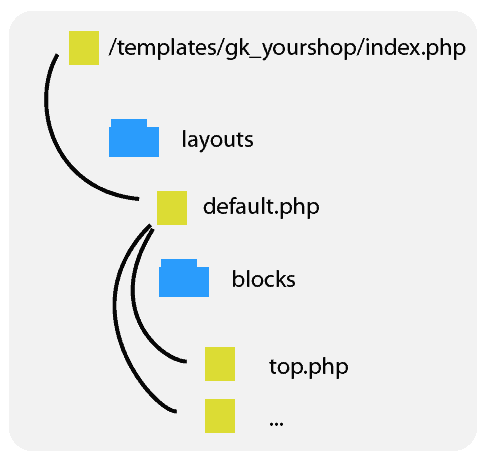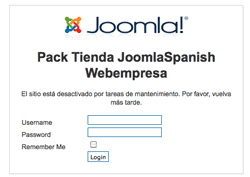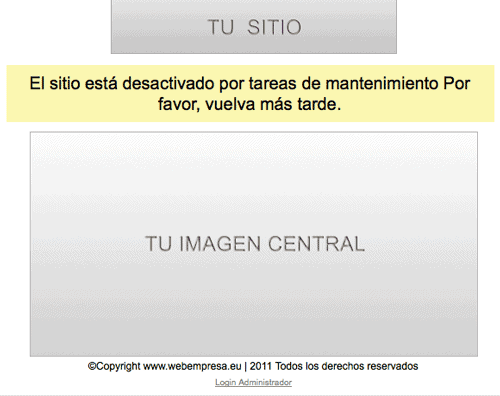Joomla permite activar esta opción desde el backend de manera sencilla, cuando la opción de sitio desactivado se encuentra activa, en el frontend los visitantes verán una pantalla standard con un mensaje configurado previamente y con opciones para conexión.
La pantalla de sitio fuera de línea puede mejorarse realizando modificaciones a los archivos del template.
Descargar Archivos Sitio Offline J1.5 – J2.5 Demo html de página fuera de línea
Tabla de contenidos
1- Desactivando el Sitio
Para colocar el sitio web fuera de línea lo hacemos desde la siguiente opción : configuración global => Sitio => Sitio Desactivado , tenemos también la opción de colocar algún mensaje que aparecerá a los visitantes del sitio.
2- Descarga Pantalla Mejorada de Sitio Fuera de Línea
En algunos templates comerciales la pantalla de sitio fuera de línea se mostrará de manera personalizada, pero en la mayoría de los casos se mostrará una pantalla como :
En cualquier caso, si tu template tiene esta pantalla personalizada o no puedes utilizar el link de descarga que se muestra a continuación para mejorar la pantalla de sitio fuera de línea de joomla:
Descargar:
3- Trabajando con el archivo descargado
Al descomprimir el archivo descargado, reemplazamos o agregamos el archivo offline.php al template actual y copiamos la carpeta de imágenes en la ruta indicada (por defecto templates/mitemplate/images/). Luego de lo cual nos aparecerá una pantalla como la siguiente:
4- Resultado Final
Al reemplazar las imágenes tendremos una pantalla mucho más amigable y con el mensaje como parte principal, ocultando la caja de acceso al usuario administrador del sitio, tal como se muestra a continuación:
Demo Online:
- Versión html de página fuera de línea
El siguiente video muestra el proceso de mejora de la página de sitio fuera de línea aplicando el procedimiento descrito anteriormente
¿Te ha resultado útil este artículo?

Soporte técnico WordPress en Webempresa y ponente habitual en Meetups y WordCamps de América.